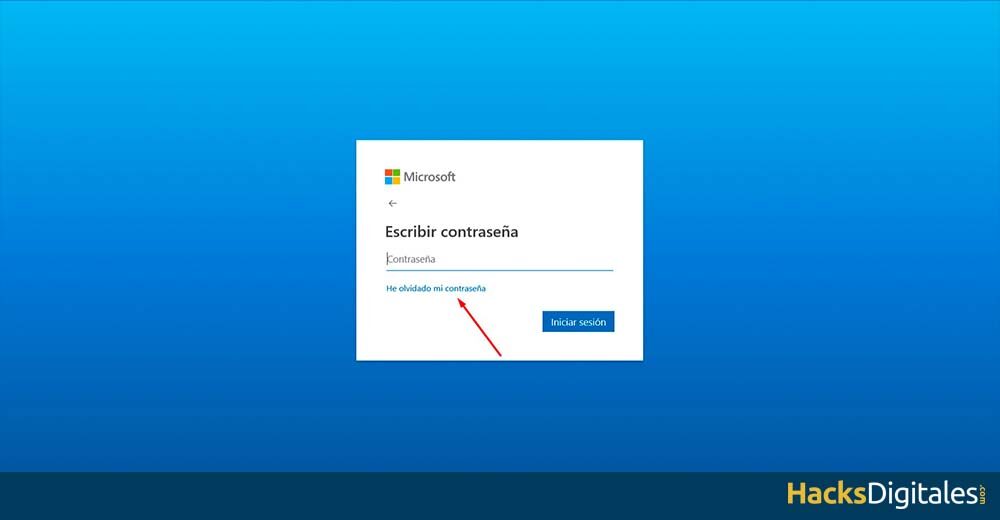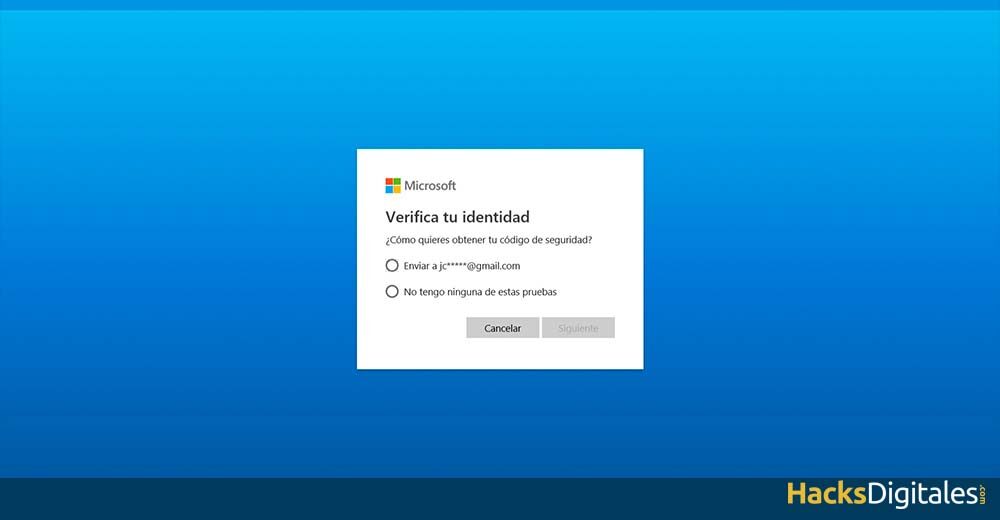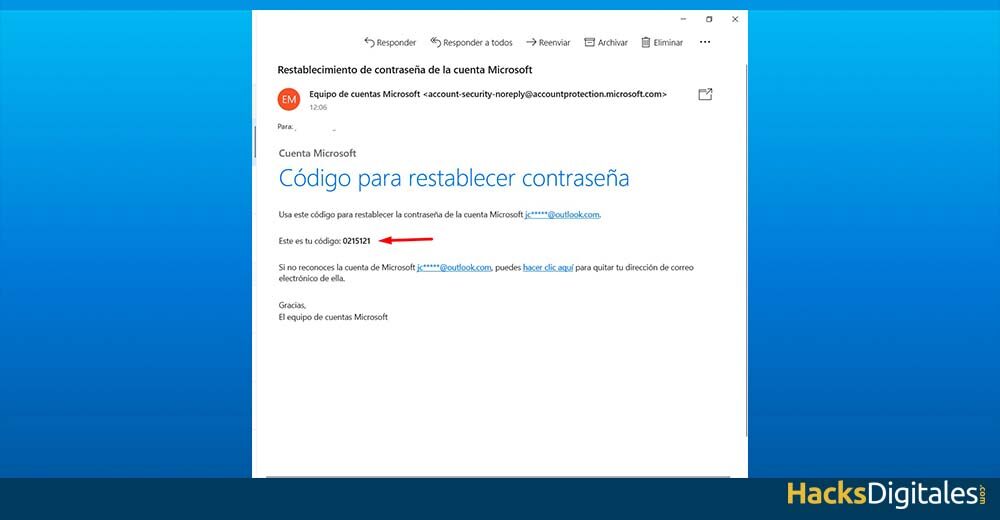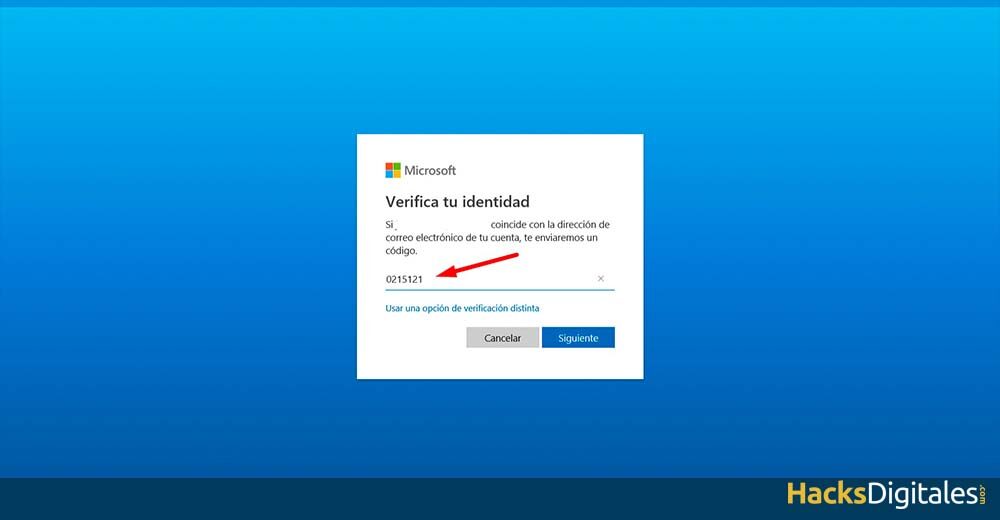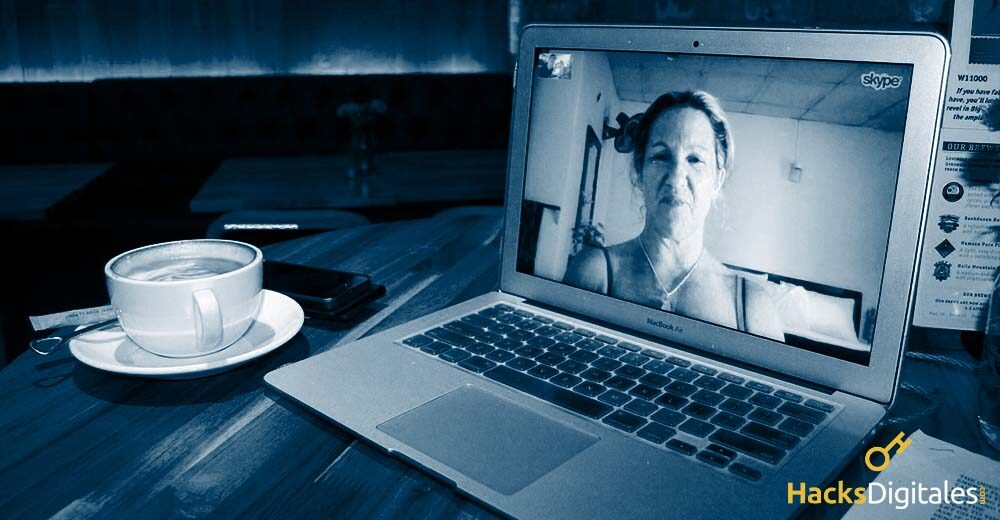
Vous avez un besoin urgent de vous connecter à Skype, vous entrez votre nom d'utilisateur normalement et quand vous allez au mot de passe … Tu ne te souviens pas d'elle! Vous avez ouvert le compte il y a tellement longtemps que vous ne vous en souvenez plus ou vous l'avez changé plusieurs fois et vous ne vous souvenez même plus quel était le dernier. Eh bien, restez calme et faites attention à l'article suivant afin que vous puissiez réinitialiser votre mot de passe sans souffrir dans la tentative..
Étapes pour récupérer rapidement le mot de passe Skype
- Ouvrez le programme installé sur votre ordinateur.
- Lorsque l'option de Accès sélectionnez-le et vous verrez des champs vides pour entrer le nom d'utilisateur et le mot de passe.
- Trouvez l'option pour réinitialisez votre mot de passe. C'est dans la même case à la fin du mot de passe. vous le verrez facilement, une fois que vous l'avez localisé, sélectionnez-le pour continuer.
- Quand je clique là, le système vous fournira un champ à remplir avec votre adresse e-mail (que vous avez utilisé lors de la création de votre compte), alors vous verrez l'option de obtenir le mot de passe.
- L'équipe Skype vous demandera votre e-mail pour vérifier que vous êtes bien celui qui effectue le changement. Ils vous enverront un e-mail avec un code secret nécessaire pour pouvoir réinitialiser le mot de passe, il est donc préférable que vous fournissiez une adresse e-mail ouverte à ce moment-là.
- Une fois que vous avez reçu l'e-mail avec le code, vous devez le saisir dans le champ qui apparaît dans Skype. Notez que, parfois, ces messages ne seront pas visibles dans votre boîte de réception. Si vous ne le voyez pas, regarde la partie “POURRIEL” O “pourriel”. C'est probablement dans l'un des deux plateaux.
- En sélectionnant le lien, une page s'ouvrira où vos données apparaîtront, comme l'email et l'utilisateur. Vous devez saisir le nouveau mot de passe dans le champ indiqué et le retaper dans le champ de confirmation. Sélectionnez ensuite l'option changer le mot de passe pour terminer le processus. Le mot de passe se compose de 8 personnages.
- Cliquez sur l'option “Suivant” terminer la procédure.
- À ce stade, vous aurez terminé le processus et l'équipe Skype vous informera que maintenant vous pouvez entrer votre compte encore une fois sans problème.
- Vérifiez maintenant que tout s'est bien passé en entrant votre compte avec le nouveau mot de passe que vous venez d'établir.
Comment récupérer le mot de passe Skype sans avoir besoin d'une adresse e-mail?
Il y a des utilisateurs qui pour une raison ou une autre veulent récupérer leur mot de passe sans insérer d'email et sans recevoir le lien de confirmation. Bon, cette procédure est possible, cependant, c'est plus compliqué que le précédent.
Si tu veux faire comme ça, devrait contactez directement l'équipe d'assistance Skype et expliquez les raisons pour lesquelles vous préférez procéder ainsi, gardez à l'esprit qu'il n'est pas habituel pour ces processus.
Cette option est très utile en particulier pour les personnes qui ont ouvert leur compte Skype il y a longtemps et n'utilisent plus l'e-mail qu'ils ont fourni à ce moment-là.
Si vous choisissez cette méthode parce que vous ne trouvez pas d'autre moyen et que vous ne voulez pas ouvrir un autre compte mais rester dans ce, Vous devez accéder à la page Skype officielle et rechercher l'option de “Assistance Skype”. Certains utilisateurs parviennent à récupérer leur mot de passe automatiquement en utilisant ce lien, sans avoir à expliquer les raisons au personnel de Skype.
Conseils importants
- Lors de l'exécution de cette procédure, doit avoir un bonne connexion internetAu contraire, il sera très difficile d'avancer. N'oubliez pas qu'il y a une série d'étapes qui doivent être suivies les unes après les autres et qu'il ne peut y avoir aucun risque que la page soit bloquée en raison d'une mauvaise connexion..
- Ne laissez pas passer plus de six heures une fois que vous avez reçu le lien vers l'e-mail, au contraire, il expirera et vous devrez recommencer le processus à partir de zéro, car c'est un code temporaire.
- Réfléchissez bien à un mot de passe dont vous pouvez vous souvenir ou notez-le dans un endroit sûr afin de ne pas avoir à recommencer ce processus.
- Ce devrait être un mot de passe difficile à deviner mais pas impossible à retenir. Le caractère alphanumérique est très précis, cependant, souvent déroutant.
Complications lors de l'entrée sur Skype
Les données suivantes peuvent vous aider à identifier les raisons pour lesquelles vous n'avez pas pu accéder à votre compte Skype:
- Échecs de connexion Internet. C'est l'une des causes les plus fréquentes. Évidemment, la recommandation est de vérifier votre connexion avant d'entrer sur le Web et de redémarrer votre appareil.
- Les données utilisateur sont incorrectes. Nous avons actuellement des milliers de comptes de médias sociaux. Pourtant, nous devons penser que les données que nous fournissons peuvent provenir d'un autre compte.
- Blocage antivirus. Il peut arriver que l'antivirus que nous avons installé sur notre PC ou téléphone mobile bloque l'accès à Skype. Dans ce cas, vous devrez le déverrouiller manuellement dans les paramètres antivirus.
- Problème général de réseau. Parfois, il peut s'agir d'une défaillance à grande échelle du site lui-même. Dans ce cas, il est préférable de demander aux autres utilisateurs s'ils ont rencontré des difficultés et d'attendre que l'équipe Skype résolve le problème.
- Si vous avez déjà exclu toutes ces options, sur le portail Skype il y a un lien appelé «Problèmes de connexion ». Vous pouvez y entrer et accéder aux liens fournis par le Web en fonction de vos réponses.
La communication via Skype a révolutionné les relations sociales dans le monde d'aujourd'hui. Pour certaines personnes, rester déconnecté de ce service pour des raisons personnelles ou professionnelles peut être frustrant. Mais ne désespérez pas, Avec les conseils pratiques ci-dessus, vous pouvez résoudre rapidement les problèmes que vous rencontrez pour accéder à votre réseau préféré.